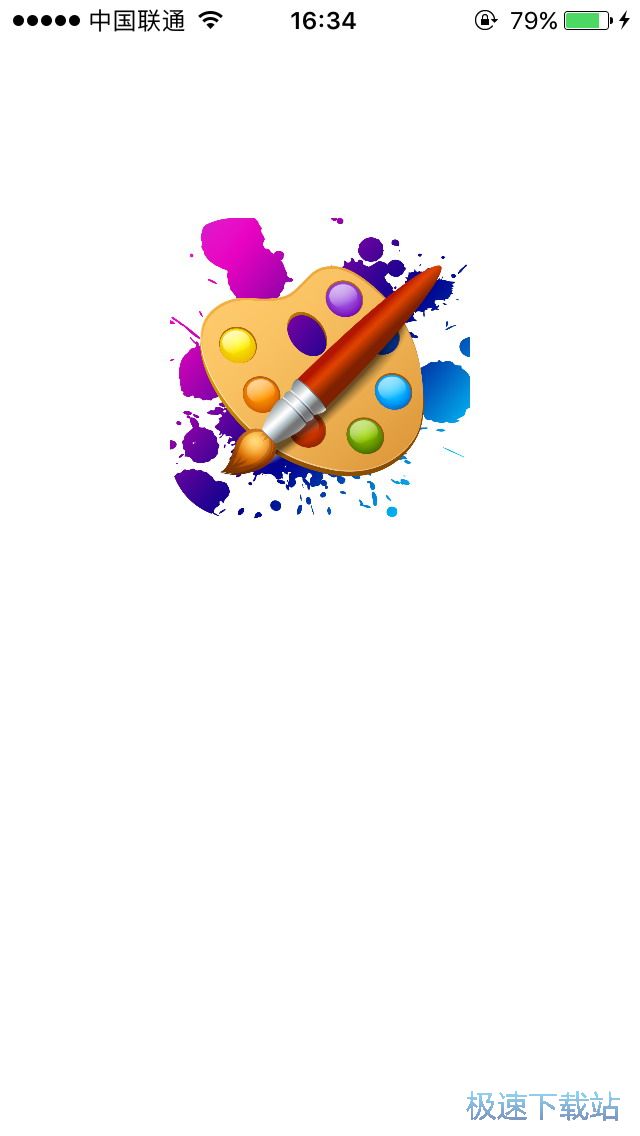通过绘画大师iPhone版数字填色功能来舒缓压力
时间:2019-04-13 17:46:07 作者:老蔡 浏览量:0
打开【绘画大师】客户端,进入首页后即可看到绘画大师种类繁多的线稿,而首页中有new的标识的线稿都是每日所更新的线稿,得益于绘画大师强大的图片库,绘画大师每日都会有新的线稿上架,所以如果是绘画大师的忠实粉丝,每日都可以在这里得到新上架的线稿了。
- 进入下载

- 绘画大师 2.0.3
大小:49 KB
日期:2019/4/13 17:46:09
环境:8.0
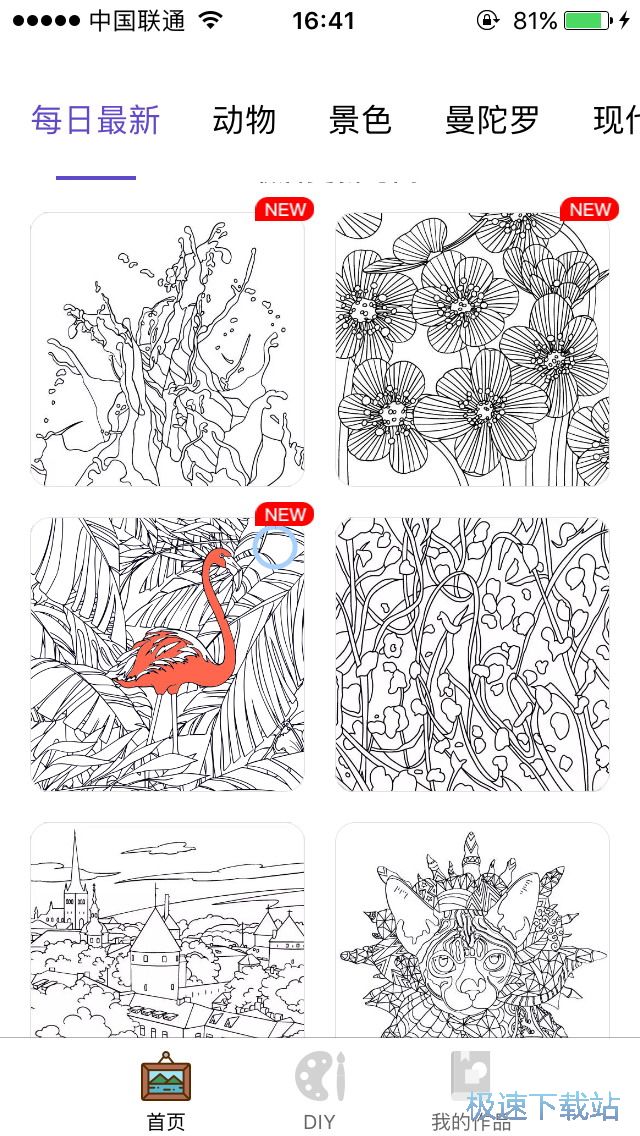
在首页的最顶端部分我们可以看到各类线稿的分类标签,我们通过左右滑动来选择需要进行绘画线稿的分类标签,标签选定后可以上下滑动屏幕来浏览该分类中的所有线稿,假如遇到想要作画的线稿,可以点击该线稿来开始进行填色。
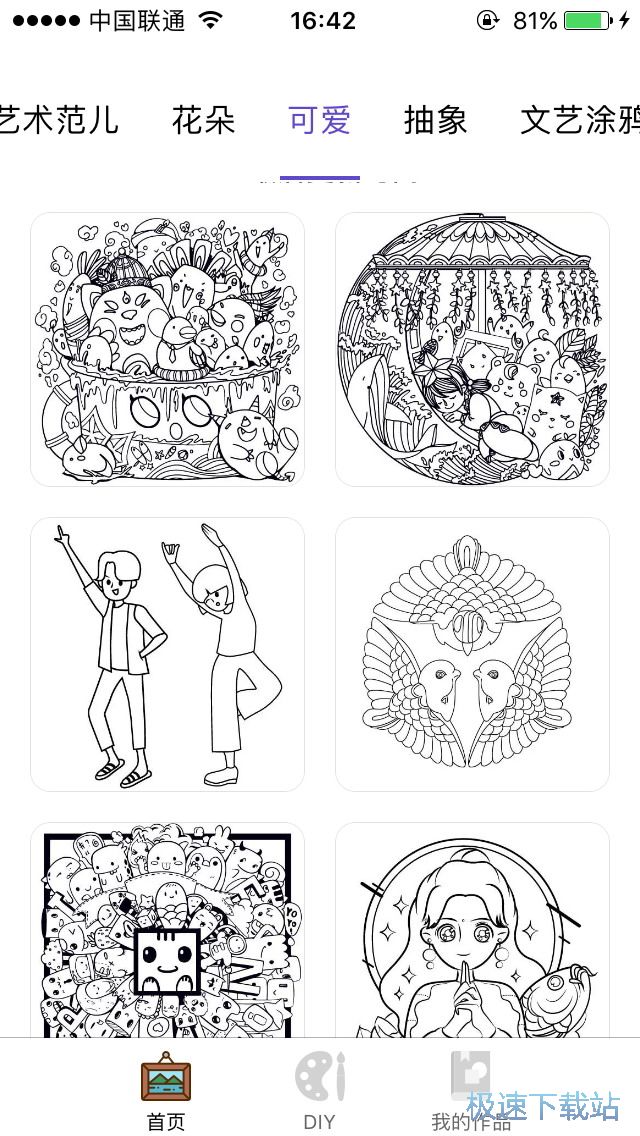
进入线稿后我们可以看到该线稿中都会有标记着很小的数字,而下方则有很多以不用颜色作为分类的数字,我们可以通过点击下方的数字来选定需要填写的颜色,然后点击图中对应的数字来对该块面进行填色。

通过双指按压拖动线稿则可以对线稿进行放大,这样的话可以使我们的填色更为清晰可见,而当你点击数字后会有一小段时间在线稿上显示该颜色对应的区域,这个是需要用户细心的留意和观察,而如果一个数字中的颜色在线稿中存在多个部位的话,在数字中就会显示出我们所涂颜色现在的完成度,非常人性化的设计。

如果有用户找不到颜色所对应的部分则可以点击最上方会有一个帮助找色块的提示功能,点击后线稿上就会显示出该颜色所对应的板块了,这也是为了方便各位用户而设计的,但是个人建议还是通过自行寻找,这样会增加更大的乐趣,减压效果也会更好。
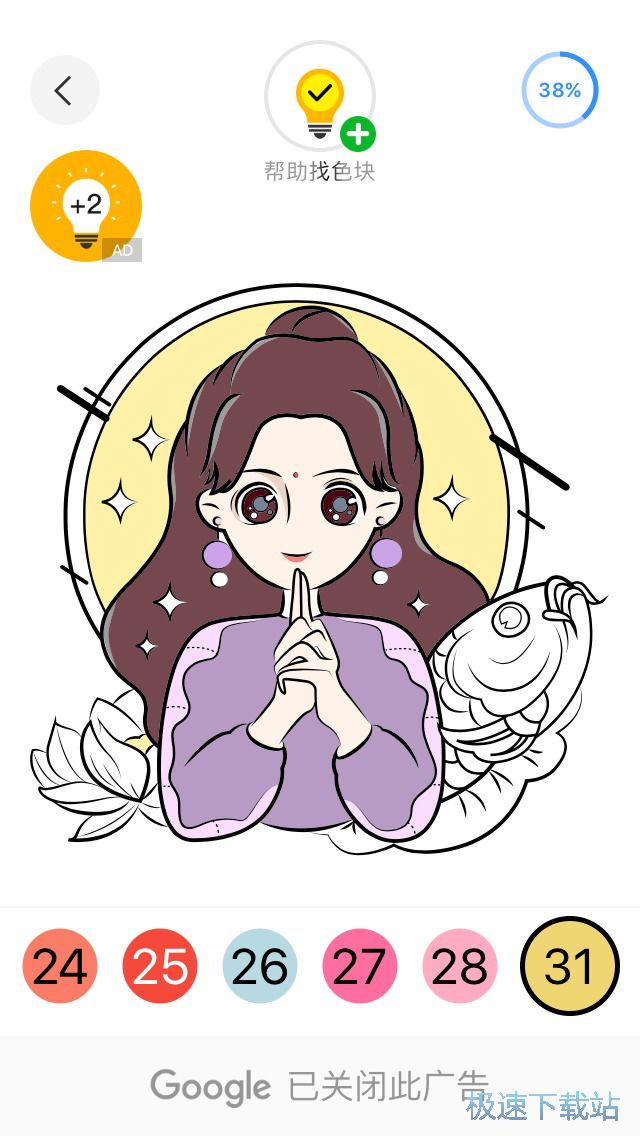
而在涂色页面的右上角则有该线稿当前的完成度,如果用户想退出可以点击左上角退出按键,这样就可以退出当前绘画了。

退出返回首页后,用户所进行过的绘画会保存在我的作品里,点击我的作品后则可以浏览到所有进行过的绘画。
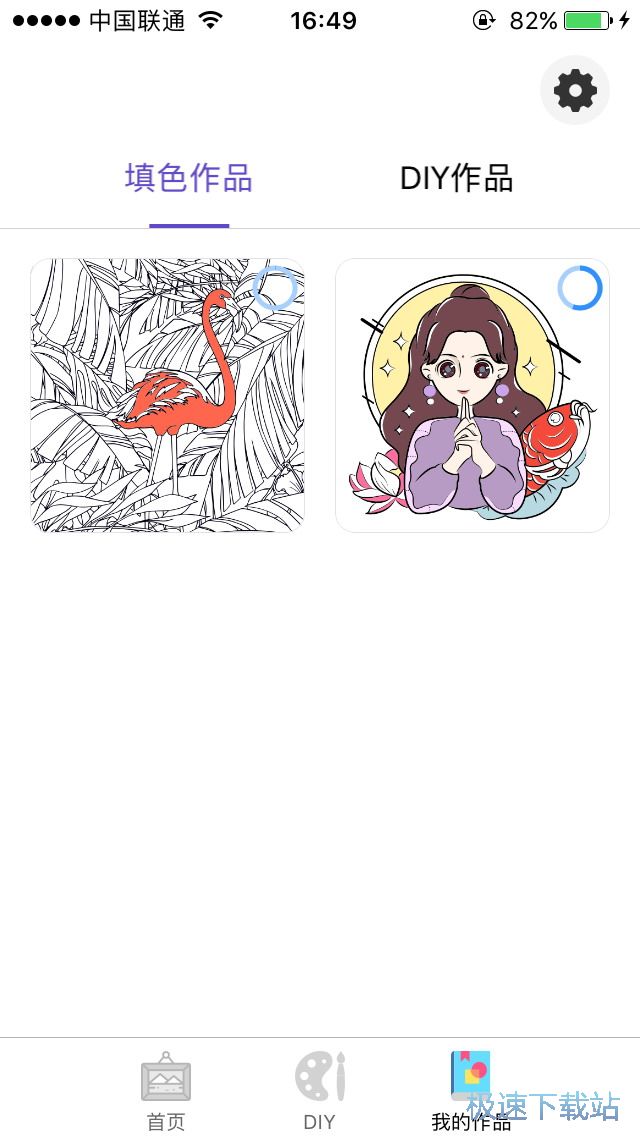
我们可以点击进行过的绘画来进入选择,这里可以选择重新涂色,或者是点击图画的右下角删除按钮把图画清空再重新涂色,所以用户也不用担心退出了就所有涂色清空了,对于压力大的朋友来说,这是非常友好的操作,减压可以慢慢的来减,画画也是可以一点一点来画的。
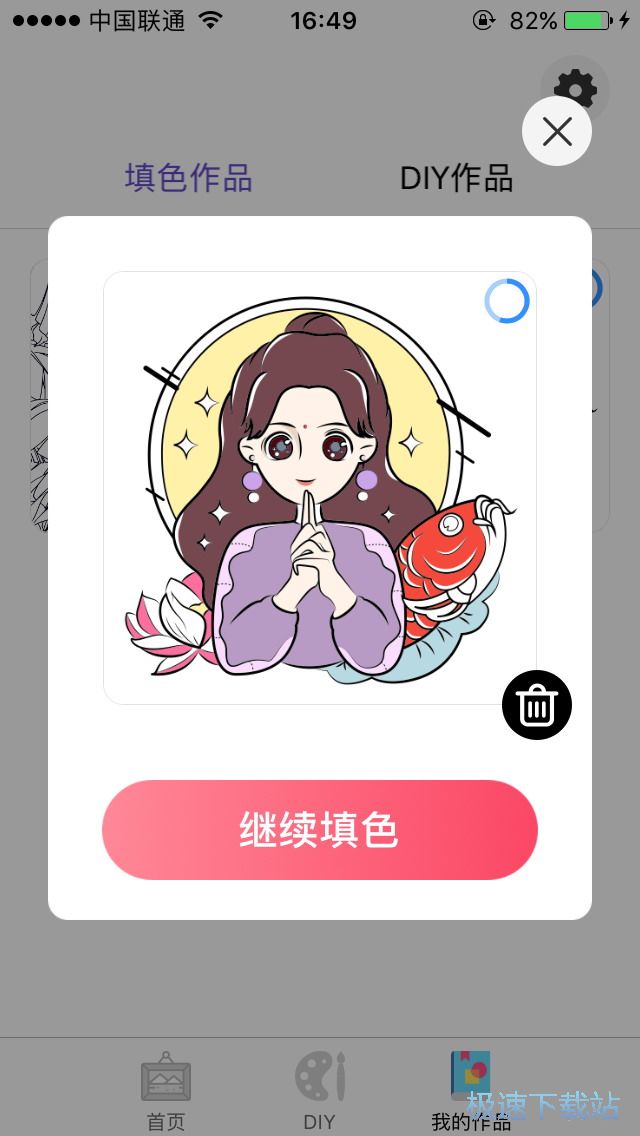
绘画大师 2.0.3
- 软件性质:国产应用
- 授权方式:免费
- 软件语言:简体中文
- 软件大小:49 KB
- 下载次数:6 次
- 更新时间:2019/4/15 1:40:02
- 运行平台:8.0...
- 软件描述:绘画大师是一款非常有趣的绘画工具,其面向的年龄阶段层范围十分的大,男女老少都是非... [立即下载]
相关资讯
相关软件
- 热拍iPhone版中各类优惠小商品的抢购方法
- 通过绘画大师iPhone版数字填色功能来舒缓压...
- 巧用最美时光iPhone版记录你的美好时刻
- Emoji相机iPhone版怎么给照片添加大头贴?
- 多玩MC盒子iPhone版怎么下载我的世界MOD模组...
- 深度睡眠iPhone版白噪音功能助你快速睡眠
- 掌上WeGame购买游戏的方法 怎么购买了不起的...
- 如何使用炉石传说掌游宝编辑卡组?
- 如何在微博动漫iPhone版中订阅漫画?
- 中国天气iPhone版查看全国天气预报的方法
- 热拍iPhone版中各类优惠小商品的抢购方法
- 通过绘画大师iPhone版数字填色功能来舒缓压...
- 巧用最美时光iPhone版记录你的美好时刻
- Emoji相机iPhone版怎么给照片添加大头贴?
- 多玩MC盒子iPhone版怎么下载我的世界MOD模组...
- 深度睡眠iPhone版白噪音功能助你快速睡眠
- 掌上WeGame购买游戏的方法 怎么购买了不起的...
- 如何使用炉石传说掌游宝编辑卡组?
- 如何在微博动漫iPhone版中订阅漫画?
- 中国天气iPhone版查看全国天气预报的方法